Word试卷分栏页码简单制作.docx
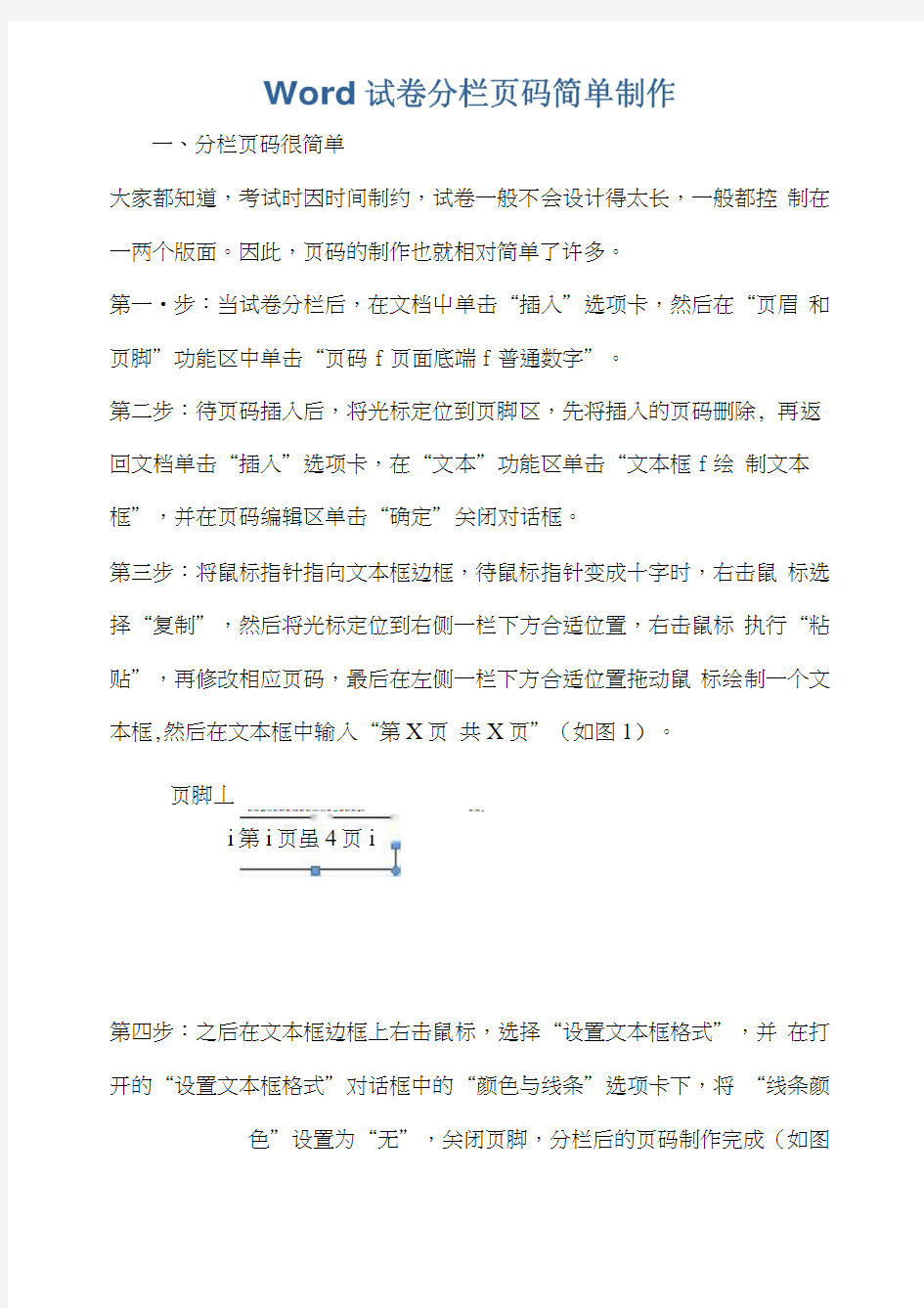

一、分栏页码很简单
大家都知道,考试时因时间制约,试卷一般不会设计得太长,一般都控制在一两个版面。因此,页码的制作也就相对简单了许多。
第一?步:当试卷分栏后,在文档屮单击“插入”选项卡,然后在“页眉和页脚”功能区中单击“页码f页面底端f普通数字”。
第二步:待页码插入后,将光标定位到页脚区,先将插入的页码删除, 再返回文档单击“插入”选项卡,在“文本”功能区单击“文本框f绘制文本框”,并在页码编辑区单击“确定”关闭对话框。
第三步:将鼠标指针指向文本框边框,待鼠标指针变成十字时,右击鼠标选择“复制”,然后将光标定位到右侧一栏下方合适位置,右击鼠标执行“粘贴”,再修改相应页码,最后在左侧一栏下方合适位置拖动鼠标绘制一个文本框,然后在文本框中输入“第X页共X页”(如图1)。
页脚丄
MB MB AM OB MB flm MB IBM MB MB OBB OB MB ■■ OM MB MB ABB MB MB ■
i第i页虽4页i
第四步:之后在文本框边框上右击鼠标,选择“设置文本框格式”,并在打开的“设置文本框格式”对话框中的“颜色与线条”选项卡下,将“线条颜色”设置为“无”,关闭页脚,分栏后的页码制作完成(如图
二、双页面页码巧设置
如果试卷内容较多需要占用两个版面时,试卷制作完成后我们就需要双面打印,并一且还要对下一个版面的页码进行设置。首先是在“页面布局” 选项卡下的“页面设置”功能区中单击启动器开关,打开“页面设置” 对话框,在打开的“页面设置”对话框中的“页边距”选项卡下,选择并设置好“装订线”,然后单击“版式”选项卡,在“页眉和页脚”下将“奇偶页不同”勾选(如图3),最后单击“确定”退出。再次激活页脚编辑区,将第二个版而的页码进行相应修改即可。至此,试卷页码制作完毕。
写在最后:其实试卷密封线的制作也可以直接用文本框实现,在
“页面设置”中设置好装订线后,在页面的装订线位置直接插入一个竖排文本框,输入密封线内容,再将文本框边框线条设置为“虚线”即可。
点评:页码只有几页时,确实有很多灵活的插入方法。电脑爱好者里的Office达人很多,让我们分享他们的灵巧成果吧。
(完整word版)冒号的使用和举例.docx
标点符号应用举例:冒号 冒号,表示提示之后或括之前的停,有提示下文或括上文的作用。例如:1.常我:“放学回来,你也帮助老奶奶做点事。少先 懂得尊敬老人,照老人。” (小学《文》第五册《人》) 2.老牧人江希大叔老就喊起来:“我的雁又来啦!” (小学《文》第八册《女的信》) 3.??一走一听着伯父意味深的:在个世界上,金可 以到山珍海味,可以到金珠宝,就是不到高尚的灵魂啊! (小学《文》第八册《苦柚》) 4.多少种色呀:深的,浅的,明的,暗的,得以形容。 (小学《文》第十一册《林海》)例 1“ 常我”是提示,后面用冒号,冒号后面是“ ”的内容。 例 2“喊起来”是提示,后面用冒号,表示后面是“喊”的内容。 例3“ ”是提示,用冒号,后面是“ ”的内容。 例4 冒号用在提示(括)“多少种色呀”之后,后面是些色的品种。 提示后面用冒号,是冒号的主要用法,是小学段必掌握的。 【冒号用在总括语之前的用法,在小学教材中比较少见。现在举江苏省高等教育自学考
试《现代汉语》(下册 )和初级中学《语文》第四册上的例子作一叙述。 5.三宝走了,三毛走了,大刘走了:是海燕就要去搏击风云。 ( 《现代汉语》 1985 年 12 月版 ) 6.一切学问家,不但对于流俗传说,就是对于过去学者的学说也常常抱怀疑的态 度,常常和书中的学说辩论,常常评判书中的学说,常常修正书中的学说:要这样才能有更新更善的学说产生。 (义务教育初级中学《语文》第四册《怀疑与学问》) 例5 先分项说三个人都走了,干什么去了呢 ?去拼搏进取,去实现自己的理想抱负去了;所以总 结语说:“是海燕就要去搏击风云。”总结语前使用了冒号。 例6 先分项对学问家的“怀疑”进行举说,然后总结说只有这样“才能有更新更善的学说产生”。总结语前用了冒号。】 下面再介几种冒号的用法,些用法的基仍是提示性的。 一、注性的字眼后面加冒号。像“按”“注”等字。 例如: 7.者按:本届参《因工作》出心裁地提出 了一个离异家庭的孩子。??因此,我邀了几位女性,她 就此表看法。 (摘自 1996 年 12 月 6 日《文》)8.注: ⑥ 秀媛:《关于教育价的几个理》,《中小学教育价》,
用WORD制作试卷模板
用WORD制作试卷模板 一、设置页面 试卷通常使用B4纸、横向、分两栏印刷,因此在制作之前,先要设置页面。启动Word,新建一空白文档。执行“文件→页面设置”命令,打开“页面设置”对话框,切换到“纸张”标签下,设置纸张大小为B4纸;(图1)再切换到“页边距”标签下,设置好边距,并选中“横向”方向;(图2)如需制作正反面的试卷还应切换到“版式”标签下,勾选“奇偶页不同”选项。全部设置完成后,确定返回。 图1 图2 图3 二、制作密封线 正规的试卷上都有密封线,用文本框来制作。 执行“视图→页眉和页脚”命令,进入“页眉和页脚”编辑状态。然后执行“插入→文本框竖排”命令,再在文档中拖拉出一个文本框,并仿照图2的样式输入字符及下划线。重复上一步骤,输入第二个文本框。(图4) 将光标定在文本框中,执行“格式→文字方向”命令,打开“文字方向—文本框”对话框(图5),选中“右边”一种文字方向样式,确定返回。 图4 图5
将文本框定位到页面左边页边距外侧,并根据页面的大小调整好文本框的大小及字符位置等。将鼠标移至文本框边缘处成“梅花状”时,双击鼠标,打开“设置文本框格式”对话框,在“颜色与线条”标签中,将“线条”设置为“无颜色线条”,确定返回。(图6) 图6 最后单击“页眉和页脚”工具栏上的“关闭”按钮返回文档编辑状态,密封线制作完成。 提示:添加了页眉后,页眉处出现了一条横线,影响试卷的制作,我们可以用下面的方法将其清除:在页眉处双击鼠标,再次进入“页眉和页脚”编辑状态,执行“格式→边框和底纹”命令,打开“边框和底纹”对话框,在“边框”标签下,选中“无”边框样式,然后将其“应用于”“段落”,确定返回即可。 三、制作分栏页码 试卷分两栏打印,每栏下面都应有页码及总页码。 再次进入“页眉和页脚”编辑状态,单击“页眉和页脚”工具栏上的“在页眉和页脚间切换”按钮,切换到“页脚”编辑状态。在左栏对应的页脚处进行以下操作:输入字符“第”→按下“Ctrl+F9”组合键插入域记号(一对大括号{})→在大括号内输入“=”号→单击工具条的“插入页码”按钮→再后面输入“*2-1”字符→在大括号右外侧输入字符“页共”→按下“Ctrl+F9”组合键插入域记号→在大括号内输入“=”号→单击工具条的“插入页数”按钮→再后面输入“*2”字符→在大括号右外侧输入字符“页”。 在右栏对应的页脚处进行以下操作:输入字符“第”→按下“Ctrl+F9”组合键插入域记号(一对大括号{})→在大括号内输入“=”号→单击工具条的“插入页码”按钮→再后面输入“*2”字符→在大括号右外侧输入字符“页共”→按下“Ctrl+F9”组合键插入域记号→ 在大括号内输入“=”号→单击工具条的“插入页数”按钮→再后面输入“*2”字符→在大 括号右外侧输入字符“页”(图6)。 图6 选中上述所有域代码,右击鼠标,在随后弹出的快捷菜单中,选择“更新域”选项,并调整好页码位置。最后单击“页眉和页脚”工具栏上的“关闭”按钮返回文档编辑状态,页码制作完成。 四、制作试卷标题 在第一页试卷上,通常有试卷标题、姓名、评分栏等项目,用表格制作。 执行“格式→分栏”命令,打开“分栏”对话框,选中“两栏”样式,并调整好栏间距,确定返回。输入试卷标题(如“天津市北辰区北仓小学一年级语文期末试卷”),设置好字体、
Word2010使用技巧与实战方法-编排试卷
Word2010使用技巧与实战方法-编排试卷 高顿网校友情提示,最新桂林会计继续教育网上总结信息Word2010使用技巧与实战方法-编排试卷等内容公布如下: 目标: 教您制作一份简单的试卷,并且学会制作试卷模板,处理在编辑试卷中遇到的问题,比如插入符号、插入公式、绘制图形等,最后告诉您如何将做好的试卷打印出来。 实例: 这是一份建好的试卷。我们有两种方法来实现它,一种是用分栏的方法,另一种是利用文本框的方法,效果是一样的。 难点分析: (1)页面设置 在建立试卷时,要进行页面设置。一般我们用的都是8开纸,并且是横向的。 在空文档中,单击“文件”菜单中的“页面设置”命令,在打开的对话框中选择“纸型”选项卡,在纸型列表框旁的下拉按钮上单击,选择“自定义大小”,设置宽度为26厘米,高度为37.8厘米,设置纸的方面为"横向"。单击"页边距"选项卡,对上、下、左、右页边距作相应的调整,比如可将上、下边距设置为2厘米。单击“确定”按钮,完成了页面设置。 (2)制作密封线 正规的试卷上都有密封线,我们可以用文本框来制作。 执行“视图→页眉和页脚”命令,进入“页眉和页脚”编辑状态。然后执行“插入→文本框竖排”命令,再在文档中拖拉出一个文本框,并输入字符及下划线。 小提示:由于Word中的下划线出现在一行开头时不能显示出来,所以我们在装订线开头,多输入了一个“装”字,选中该字设置颜色为“白色”,将其“隐藏”起来。 将光标定在文本框中,执行“格式→文字方向”命令,打开“文字方向—文本框”对话框,选中所需的文字方向样式,确定返回。 将文本框定位到页面左边页边距外侧,并根据页面的大小调整好文本框的大小及字符位置等。将鼠标移至文本框边缘处成“梅花状”时,双击鼠标,打开“设置文本框格式”对话框,在“颜色与线条”标签中,将“线条”设置为“无颜色线条”,确定返回。 最后单击“页眉和页脚”工具栏上的“关闭”按钮返回文档编辑状态,密封线制作完成(局部效果如图4)。 (小提示:添加了页眉后,页眉处出现了一条横线,影响试卷的制作,我们可以用前面讲的的方法将其清除:在页眉处双击鼠标,再次进入“页眉和页脚”编辑状态,执行“格式→边框和底纹”命令,打开“边框和底纹”对话框,在“边框”标签下,选中“无”边框样式,然后将其“应用于”“段落”,确定返回即) (3)模板的设置和使用 如果您经常制作试卷,可以将一份典型的试卷存为一个模板文件,以后就可以利用模板迅速制作一份试卷了。 创建试卷模板的方法为:找到一份典型的试卷,里面有编排好的版式和格式,去掉不通用的内容。 然后单击“打开”菜单,选择“另存为”命令,在弹出的对话框中,选择“保存类型”为“文档模板”,给出模板文件的名字,确定保存位置,单击“保存”按钮,模板文件就被保存好了。 (4)分栏的设置
Word试卷王制作普通试卷
Word试卷王制作普通试卷 “Word试卷王”软件是专门用于中学物理、化学、生物、地理、几何、代数、语文等多个学科编写教学文档、电子备课、试题编辑、课件制作及多媒体教学的通用工具。该工具弥补了Word编辑过程中输入各种学科图形符号不便的遗憾,极大地方便了作图。该工具软件基于Word平台,包括相当数量的图形和符号,以及对这些图形进行处理的一套工具。对于熟悉Word的教师,使用起来十分方便,这里主要介绍用其快速生成普通试卷 一、下载并安装“Word试卷王”软件 下载地址:https://www.360docs.net/doc/5816192607.html,/soft/12539.html。下载后的默认文件名是Word2008.exe,双击文件图标安装软件,依次单击[下一步]按钮,使用默认序列号,安装为演示版。 二、启动“Word试卷王”软件 双击桌面上的“Word试卷王”快捷图标,进入如图1所示界面。 我们从外观上看,比普通Word多了许多专用工具按钮,对于熟悉Word操作的人不难掌握,不再详细介绍。 三、制作试卷 1.首先进行页面设置,包括设置纸型、纸张方向、页边距等。 单击菜单栏的“文件”,再单击“页面设置”,依次设置好。这和普通Word中设置完全一样。 单击专用工具栏的“制卷”按钮,下拉菜单中依次单击“左密封区”、“试卷卷头”、“标注题干”(光标必须定位在相应的位置处),生成如图2所示试卷框架,再相应修改即可。
如试卷纸张分为两栏,可按Ctrl+A组合键,单击菜单栏“格式”项,再单击“分栏”,设成合适的栏宽即可。 单击专用工具栏的[制卷]按钮,下拉菜单中单击“加入页码”,设置页码。 在试卷中涉及到语文、几何、代数等专业格式时,可单击专用工具栏的相应按钮,在窗口状态栏上方即显示相应的工具栏,用户可以单击后在合适的位置出拖动生成格式框架,修改即可。 2. 试卷基本格式设置好以后,生成试卷模板,以后就可以方便调用其基本格式。单击菜单栏的“文件”项,再单击“另存为”,对话框中设置好保存路径,保存类型设为“文档模板”,最后单击[保存]按钮。以后把此模板直接打开即可生成试卷基本框架,以后试卷的制作就非常简单了。
(完整word版)Word图文混排教案.docx
科目:计算机应用基础 性质:公共基础课 《Word 图文混排——电子板报我来做》 教案 单位:陕西省明德职业中专 姓名:张娜
Word图文混排 ——电子板报我来做 授课专业及年级 9级各班。 授课教材 《计算机应用基础》,傅连仲,电子工业出版社。 教学目的及要求 使学生了解利用 Word 操作修饰文档的意义;使学 生熟练掌握艺术字、边框和底纹的操作技能; 培养学生的爱国情感,锻炼学生的语言表达能力,培养学生的协作精神。 教学方法 任务驱动、分组合作、自主探究等。 教具准备 纸、彩笔、打印机、多媒体机房。 教学重点 艺术字、边框和底纹的操作技能。 教学难点 利用修饰文档的各种操 行实际应用。 求助授课时间 4课时 教室布置 见右图 西 展 示 南北区 作进黑板投影 中控 东
通过课前组织,使课前组织 学生了解本次课1、组织学生分组,选出组长; 学习内容,对学生2、要求学生复习已学知识,预习本次课内容; 潜移默化的进行3、提供我国传统文化的文字、图片资料,感召学生爱国情感; 爱国情感教育,为4、要求学生利用网络等多种手段继续收集有关我国传统文化的资料,并制作电子板报做利用资料设计小板报样稿。 好准备工作。 课堂教学( 180 分钟) 通过一篇《唐三一、新课导入( 5 分钟) 彩》的原文和修饰 过的例文对比,使 学生了解修饰文 档的意义,引出本 次课内容—— Word 修饰文档 (电子板报我来 做)。【原文】 1、共享原文给学生; 2、布置学习任务: 引导学生分析问(1)以小组为单位分析讨论如何将原文 【例文】 题、思考解决问修饰为例文效果? 题。(2)有哪些操作是没有学习的操作,小组讨论学习。 (3)记录学习中遇到的困难。 二、分组学习( 25 分钟) 1、学生根据布置的学习任务完成自主学习,自主学习要点: (1)艺术字操作 掌握学习方法比①插入艺术字:插入→图片→艺术字 掌握知识更重要。 ②编辑艺术字: A、在艺术字工具栏中编辑
用制作试卷模板格式
精心整理 精心整理 用WORD 制作试卷模板 一、设置页面 试卷通常使用B4纸、横向、分两栏印刷,因此在制作之前,先要设置页面。启动Word ,新建一空白文档。执行“文件→页面设置”命令,打开“页面设置”对话框,切换到“纸张”标签下,设置纸张大小为B4纸;(图1)再切换到“页边距”标签下,设置好边距,并选中“横向”方向;(图2)如需制作正反面的试卷还应切换到“版式”标签下,勾选“奇偶页不同”选项。全部设置完成后,确定返回。 图1 图2 图3 二、制作密封线 正规的试卷上都有密封线,用文本框来制作。 执行“视图→页眉和页脚”命令,进入“页眉和页脚”编辑状态。然后执行“插入→文本框竖排”命令,再在文档中拖拉出一个文本框,并仿照图2的样式输入字符及下划线。重复上一步骤,输入第二个文本框。(图4) 将光标定在文本框中,执行“格式→文字方向”命令,打开“文字方向—文本框”对话框(图 5),选中“右边”一种文字方向样式,确定返回。 图4图5 将文本框定位到页面左边页边距外侧,并根据页面的大小调整好文本框的大小及字符位置等。将鼠标移至文本框边缘处成“梅花状”时,双击鼠标,打开“设置文本框格式”对话框,在“颜色与线条”标签中,将“线条”设置为“无颜色线条”,确定返回。(图6) 图6 最后单击“页眉和页脚”工具栏上的“关闭”按钮返回文档编辑状态,密封线制作完成。 提示:添加了页眉后,页眉处出现了一条横线,影响试卷的制作,我们可以用下面的方法将其清除:在页眉处双击鼠标,再次进入“页眉和页脚”编辑状态,执行“格式→边框和底纹”命令,打开“边框和底纹”对话框,在“边框”标签下,选中“无”边框样式,然后将其“应用于”“段落”,确定返回即可。 三、制作分栏页码 试卷分两栏打印,每栏下面都应有页码及总页码。 再次进入“页眉和页脚”编辑状态,单击“页眉和页脚”工具栏上的“在页眉和页脚间切换”按钮,切换到“页脚”编辑状态。在左栏对应的页脚处进行以下操作:输入字符“第”→按下“Ctrl+F9”组合键插入域记号(一对大括号{})→在大括号内输入“=”号→单击工具条的“插入页码”按钮→再后面输入“*2-1”字符→在大括号右外侧输入字符“页共”→按下“Ctrl+F9”组
如何用WORD制作真实的试卷模板
离寒假已近,老师们可能也开始考虑制作考试试卷了。因而今天咱们就来教大家 如何用Word制作一个试卷模板。 一、设置页面 试卷通常使用B4纸、横向、分两栏印刷,因此在制作之前,先要设置页面。启动Word 2003(其他版本操作相似),新建一空白文档。执行“文件→页面设置”命令,打开“页面设置”对话框,切换到“纸张”标签下,设置纸张大小为B4纸;再切换到“页边距”标签下,设置好边距,并选中“横向”方向(图1)。全部设置完成后,确定返回。 图1 二、制作密封线 正规的试卷上都有密封线,我们可以用文本框来制作。 执行“视图→页眉和页脚”命令,进入“页眉和页脚”编辑状态。然后执行“插入→文本框竖排”命令,再在文档中拖拉出一个文本框(图2),并仿照图2的样式输入字符及下划线。
图2 小提示:由于Word中的下划线出现在一行开头时不能显示出来,所以我们在装订线开头,多输入了一个“装”字,选中该字设置颜色为“白色”,将其“隐藏”起来。 将光标定在文本框中,执行“格式→文字方向”命令,打开“文字方向—文本框”对话框(图3),选中“右边”一种文字方向样式,确定返回。 图3
将文本框定位到页面左边页边距外侧,并根据页面的大小调整好文本框的大小及字符位置等。将鼠标移至文本框边缘处成“梅花状”时,双击鼠标,打开“设置文本框格式”对话框,在“颜色与线条”标签中,将“线条”设置为“无颜色线条”,确定返回。 最后单击“页眉和页脚”工具栏上的“关闭”按钮返回文档编辑状态,密封线制作完成(局部效果如图4)。 图4 小提示:添加了页眉后,页眉处出现了一条横线,影响试卷的制作,我们可以用下面的方法将其清除:在页眉处双击鼠标,再次进入“页眉和页脚”编辑状态,执行“格式→边框和底纹”命令,打开“边框和底纹”对话框,在“边框”标签下,选中“无”边框样式,然后将其“应用于”“段落”,确定返回即可。 三、制作分栏页码 试卷分两栏打印,每栏下面都应有页码及总页码。 再次进入“页眉和页脚”编辑状态,单击“页眉和页脚”工具栏上的“在页眉和页脚间切换”按钮,切换到“页脚”编辑状态。在左栏对应的页脚处进行以下操作:输入字符“第”→按下“Ctrl+F9”组合键插入域记号(一对大括号{})→在大括号内输入“=”号→单击工具条的“插入页码”按钮→再后面输入“*2-1”字符→在大括号右外侧输入字符“页共”→按下“Ctrl+F9”组合键插入域记号→在大括号内输入“=”号→单击工具条的“插入页数”
怎样用word制作标准试卷模板
怎样用word制作标准试卷模板 步骤/方法 1.设置好试卷的页面:标准的试卷通常使用B4纸, 横排分两栏印刷,因此 在制作之前,先要设置页面。启动Word 2003(其他版本操作相似),新建一word文档。点击菜单“文件→页面设置”命令,会出现“页面设置” 对话框,我们找到“纸张”标签下,设置纸张大小为B4纸;再切换到“页边距”标签下,设置好边距,并选中“横向”方向 , 设置完成后, 纸张 版面就设置好的。 2.制作标准试卷模板密封线:标准试卷模板试卷上都有密封线,这里可以通 过文本框来实现。执行“视图→页眉和页脚”命令,进入“页眉和页脚”
编辑状态。然后执行“插入→文本框竖排”命令,再在文档中拖拉出一个 文本框, 并仿照下图的样式输入字符及下划线。 3.这里由于Word中的下划线出现在一行开头时不能显示出来,所以我们在 装订线开头,重复输入了一个“装”字,选中该字设置颜色为“白色”,这样就不会显示出来。对文本框执行“格式→文字方向”命令,打开“文字方向—文本框”对话框,选中“右边”一种文字方向样式,确定返回。 4.将文本框定位到页面左边页边距外侧,并根据页面的大小调整好文本框的 大小及字符位置等。将鼠标移至文本框边缘处成“梅花状”时,双击鼠标,打开“设置文本框格式”对话框,在“颜色与线条”标签中,将“线条” 设置为“无颜色线条”,确定返回。
5.最后单击“页眉和页脚”工具栏上的“关闭”按钮返回文档编辑状态,密 封线制作完成。 6.增加了页眉后,页眉处出现了一条横线,这对试卷的制作会有影响,要把 他删除掉, 在页眉处双击鼠标,再次进入“页眉和页脚”编辑状态,执行“格式→边框和底纹”命令,打开“边框和底纹”对话框,在“边框”标签下,选中“无”边框样式,然后将其“应用于”“段落”,这样制作标准试卷模板的页眉横线就去掉了。
word-操作练习题步骤
二级MS Office答案详解(操作题) 第1套上机操作试题 第一部分:字处理题 在考生文件夹下打开文档WORD.DOCX,按照要求完成下列操作并以该文件名(WORD.DOCX)保存文档。某高校为了使学生更好地进行职场定位和职业准备,提高就业能力,该校学工处将于2013年4月29日(星期五)19:30-21:30在校国际会议中心举办题为“领慧讲堂——大学生人生规划”就业讲座,特别邀请资深媒体人、著名艺术评论家赵蕈先生担任演讲嘉宾。 请根据上述活动的描述,利用Microsoft Word制作一份宣传海报(宣传海报的参考样式请参考“Word-海报参考样式.docx”文件),要求如下: 1、调整文档版面,要求页面高度35厘米,页面宽度27厘米,页边距(上、下)为5厘米,页边距(左、右)为3厘米,并将考生文件夹下的图片“Word-海报背景图片.jpg”设置为海报背景。 重点提示:设置时注意高度与宽度的位置 【解析】 1)启动“Word.docx”文件。 2)页面设置:双击标尺→页边距:上下5cm,左右3cm→纸张:高度35cm,宽度27cm→确定。(注意:纸张的高度在下,宽度在上) 3)页面布局:页面颜色→填充效果→图片→选择图片→选择“Word-海报背景图片.jpg” →插入。(注意:考试软件上有图片的文件位置路径) 2、根据“Word-海报参考样式.docx”文件,调整海报内容文字的字号、字体和颜色。【解析】 1)“领慧讲堂”就业讲座:微软雅黑、62号、加粗、红色。 2)“报告题目:”至“报告地点:”:黑体、小初、加粗、深蓝(标准色:深蓝)。 3)“大学生人生规划”至“校国际会议中心”:黑体、小初、加粗、白色。 4)“欢迎大家踊跃参加”:华文行楷、67号字体、加粗、白色。 5)“主办:校学工处”:黑体、34号、加粗、右对齐。 主办:深蓝校学工处:白色 6)“领会讲堂”就业讲座之大学生人生规划:微软雅黑、加粗、19号、红色、居中。 7)“活动细则”:微软雅黑、加粗、25号、红色。 8)“日程安排”、“报名流程”、“报告人介绍”:微软雅黑、小四、加粗、深蓝。 3、根据页面布局需要,调整海报内容中“报告题目”、“报告人”、“报告日期”、“报告时
用Word制作试卷步骤
在Word中制作试卷操作步骤 一、制作试卷头 所谓的试卷头,也就是密封线和其以外的内容。 1.新建一个Word文档,选择“文件”菜单下“页面设置”命令,在弹出的对话框中选“纸型”标签,设定纸张大小为16开纸,然后选择“页边距”标签进行如图1所示的相应设置(包括设置页边距和方向) 图1 页面设置
2.选择“格式”菜单下的“分栏”命令,在弹出的对话框中选择二栏式,去掉“栏宽相等”前的选择,如图2所示。 3.现在开始进行试卷的卷头制作:在页面的第一栏中敲4、5个回车(按自己的要求调整),然后输入“名”,再下一行输入“姓”,选中这两个字,单击“格式”下的“中文版式/纵横混排”命令,在弹出的对话框中单击“确定”按钮,现在这两个字已变成横写的“姓名”了,如图3所示。 图3 试卷头 4.在姓名后或其他回车符号后加空格,输入“线”字,用上一步的方法把“线”字也变成横排(这个方法很重要,如果单纯使用“格式/文字方向”命令,其他栏的内容也会随之变化)。 图2 分栏设置
5.单击“插入/图片/自选图形”,在弹出的工具栏内选中直线工具(或直接单绘图工具栏上的直线工具),在姓名上方画上适当长度的直线,在“线”字上面也画上直线,在其他相应的位置上也画上直线,这样试卷头就完成了,可以将其存为模板。 二、制作试卷体 制作完试卷头,接下来就可以在第二栏输入试题了,如“XX学校”、“XX 试题”,然后在试卷前加上题号和分数、总分的表格。这一步操作容易实现,略。 图4 试卷体中的标题部分 三、第二页及其以后页的制作 第二页及其以后各页与第一页的主要区别在于没有了分栏效果,全部用于试题内容的编辑,此时 1.将插入点定位于第一页结束处,单击“插入/分隔符/分节符(连续)”,将文档分成2个节。 2.取消第2节的分栏效果。将插入点定位于第2节内,单击“格式/分栏”,在弹出的“分栏“对话框中选择“一栏”。
word域的应用和详解.docx
Word域的应用和详解 本人原创,转载请注明: https://www.360docs.net/doc/5816192607.html,/100bd/blog/item/139a263997b166f9b311c7a2.html 本文主要内容:域基础通用域开关表格操作符和函数编号域 ■第一章域基础 一、域的作用 微软的文字处理软件Microsoft Word系列,其方便和自动化程度是其他任何文字处理软件所望尘莫及的。究其原因,其一,微软有强大的软件开发技术人员队伍。其二,Word与其本公司的操作系统 Windows的密切结合。微软至今也没有公布Windows 操作系统和Word 文字处理软件的源代码,就是为了保住自己的垄断地位。其三,在 Word 中引入了域和宏,将某些特殊的处理方法用函数或编程的的形式交给用户,大大提高了文字处理的灵活性、适应性和自动化程度。 由于域和宏的引入,Word 文档易受病毒的攻击。此外,要灵活使用域和宏,要求用户学习一定的编程基础知识。一提到编程,有的人就感到头痛。其实,Word 中的域和宏所包含的知识是非常基础的,也是比较容易学会的。 域相当于文档中可能发生变化的数据或邮件合并文档中套用信函、标签的占位符。 通过域,可以调用宏命令;也可以通过宏的语句在文档中插入域。 现在我们通过举例来简单了解一下Word 中的域能干些什么: 1. 给段落自动编号,如:1. 2. 3. ,一、二、三、,1.1.1,1.1.2,等等。 2. 插入用常规方法无法实现的字符,如: 3. 自动生存索引和目录。 4. 表格和数学公式的计算。 5. 插入超级链接,可以从文档的此处跳转至其他位置,或打开其他文件。 6. 生成同本书形式相同的页眉或页脚。 Word 中共有 70 个域,每个域都有各自不同的功能。 二、在文档中插入域 最常用的域有 Page 域(在添加页码时插入)和 Date 域(在单击“插入”菜单中的“日期和时间”命令并且选中“自动更新”复选框时插入)。 当使用“插入”菜单中的“索引和目录”命令创建索引及目录时,将自动插入域。也可以使用域自动插入作者或文件名等文档信息、执行计算、链接或交叉引用其他文档或项目、执行其他的指定任务,等等。 域代码位于花括号({})中。要显示域代码的结果(如计算的结果)并隐
Word办公技巧.docx
v1.0可编辑可修改 39.快速输入大写中文数字 在一些特殊域,例如行等金融部,常需要入中文的数字,一次两次可以,但是入次数多了未免太麻了,里介一种快速入中文数字的方法: 行“插入”菜上的“数字”命令,在出的“数字” 框中入需要的数字,如入 1231291,然后在“数字型”里面中文数字版式“壹、、? .. ”,“确定”,中文数字 式的“壹佰拾万壹仟佰玖拾壹”就入好了,如 1.2.18 。 word 和 execl 使用技巧 布日期: 2007-12-19 23:05:08来源:wangluo次数:3712次 1、Word下如何使用着重号 在 Word中我可以把着重号到工具上。打开“工具—自定”命令,打开“自定” 框。在“命令” 卡下的“ ” 里中“所有命令” 。此在右“命令” 中会出按字母升 序排列的所有命令,我找到 ABC上有三点的“ DotAccent ”命令,中后按下鼠左, 将它拖到工具上,放鼠。当你在 Word中中要着重示的文字后,再点个“着重号”命令就可以了。 2、 Word表格快速一分二 将光定位在分开的表格某个位置上,按下“Ctrl+Shift+Enter” 合。 你就会表格中自插入一个空行,就达到了将一个表格一分二 的目的。
v1.0可编辑可修改 3、Word中巧用 Alt 键 按住 Alt 键再拖动左右(上下)边距,可进行精确调整,在标尺上会显示具 体值。 4、巧用定位选条件单元格 Excel 表格中经常会有一些字段被赋予条件格式。如果对它们进行修改,那 么首先得选中它们。可是,在工作表中,它们经常不是处于连续的位置。按住 ctrl 键逐列选取恐怕有点麻烦,其实,我们可以使用定位功能来迅速查找并选择 它们。方法是点击“编辑—定位”菜单命令,在弹出的“定位”对话框中,选中“条件格式”单选项,此时,下方的“全部”和“相同”单选项成为可选。选择“相同”则所有赋予相同条件格式的单元格会被选中。 5、在不同单元格快速输入同一内容 Excel 表格中,首先选定要输入同一内容的单元格区域,然后输入内容,最 后按 ctrl+ 回车键,即可实现在选定单元格区域中一次性输入相同内容。 6、快速返回上次编辑点 在编辑文档的时候,如果要想实现将光标快速返回到上次的编辑点,我们可以按下“ shift+F5 ”组合键。
用WORD制作试卷
用W O R D制作试卷公司内部编号:(GOOD-TMMT-MMUT-UUPTY-UUYY-DTTI-
用WORD制作试卷模板 一、设置页面 试卷通常使用B4纸、横向、分两栏印刷,因此在制作之前,先要设置页面。启动Word,新建一空白文档。执行“文件→页面设置”命令,打开“页面设置”对话框,切换到“纸张”标签下,设置纸张大小为B4纸;(图1)再切换到“页边距”标签下,设置好边距,并选中“横向”方向;(图2)如需制作正反面的试卷还应切换到“版式”标签下,勾选“奇偶页不同”选项。全部设置完成后,确定返回。 图1 图2 图3 二、制作密封线 正规的试卷上都有密封线,用文本框来制作。 执行“视图→页眉和页脚”命令,进入“页眉和页脚”编辑状态。然后执行“插入→文本框竖排”命令,再在文档中拖拉出一个文本框,并仿照图2的样式输入字符及下划线。重复上一步骤,输入第二个文本框。(图4) 将光标定在文本框中,执行“格式→文字方向”命令,打开“文字方向—文本框”对话框(图5),选中“右边”一种文字方向样式,确定返回。
图4 图5 将文本框定位到页面左边页边距外侧,并根据页面的大小调整好文本框的大小及字符位置等。将鼠标移至文本框边缘处成“梅花状”时,双击鼠标,打开“设置文本框格式”对话框,在“颜色与线条”标签中,将“线条”设置为“无颜色线条”,确定返回。(图6) 图6 最后单击“页眉和页脚”工具栏上的“关闭”按钮返回文档编辑状态,密封线制作完成。 提示:添加了页眉后,页眉处出现了一条横线,影响试卷的制作,我们可以用下面的方法将其清除:在页眉处双击鼠标,再次进入“页眉和页脚”编辑状态,执行“格式→边框和底纹”命令,打开“边框和底纹”对话框,在“边框”标签下,选中“无”边框样式,然后将其“应用于”“段落”,确定返回即可。 三、制作分栏页码 试卷分两栏打印,每栏下面都应有页码及总页码。 再次进入“页眉和页脚”编辑状态,单击“页眉和页脚”工具栏上的“在页眉和页脚间切换”按钮,切换到“页脚”编辑状态。在左栏对应的页脚处进行以下操作:输入字符“第”→按下“Ctrl+F9”组合键插入域记号(一对大括号{})→在大括号内输入“=”号→单击工具条的“插入页码”按钮→再后面输入“*2-1”字符→在大括号右外侧输入字符“页共”→按下“Ctrl+F9”组合键插入域记号→在大括号内输入“=”号→单击工具条的“插入页数”按钮→再后面输入“*2”字符→在大括号右外侧输入字符“页”。
用word制作标准试卷模板
用word制作标准试卷模板 1、设置好试卷的页面 标准的试卷通常使用B4纸, 横排分两栏印刷,因此在制作之前,先要设置页面。启动Word 2003(其他版本操作相似),新建一word文档。点击菜单“文件→页面设置”命令,会出现“页面设置”对话框,我们找到“纸张”标签下,设置纸张大小为B4纸;再切换到“页边距”标签下,设置好边距,并选中“横向”方向 , 设置完成后, 纸张版面就设置好的。 2、制作标准试卷模板密封线 标准试卷模板试卷上都有密封线,这里可以通过文本框来实现。执行“视图→页眉和页脚”命令,进入“页眉和页脚”编辑状态。然后执行“插入→文本框竖排”命令,再在文档中拖拉出一个文本框, 并仿照下图的样式输入字符及下划线。
这里由于Word中的下划线出现在一行开头时不能显示出来,所以我们在装订线开头,重复输入了一个“装”字,选中该字设置颜色为“白色”,这样就不会显示出来。对文本框执行“格式→文字方向”命令,打开“文字方向—文本框”对话框,选中“右边”一种文字方向样式,确定返回。 将文本框定位到页面左边页边距外侧,并根据页面的大小调整好文本框的大小及字符位置等。将鼠标移至文本框边缘处成“梅花状”时,双击鼠标,打开“设置文本框格式”对话框,在“颜色与线条”标签中,将“线条”设置为“无颜色线条”,确定返回。 最后单击“页眉和页脚”工具栏上的“关闭”按钮返回文档编辑状态,密封线制作完成。
3、增加了页眉后,页眉处出现了一条横线,这对试卷的制作会有影响,要把他删除掉, 在页眉处双击鼠标,再次进入“页眉和页脚”编辑状态,执行“格式→边框和底纹”命令,打开“边框和底纹”对话框,在“边框”标签下,选中“无”边框样式,然后将其“应用于”“段落”,这样制作标准试卷模板的页眉横线就去掉了。 4、模板 C:\Users\ Administrator\Deskto 说明: (1)上述模板未做分栏处理,可根据实际情况设置,方法:格式-分栏; (2)页眉与页脚,未填写内容,可根据实际情况编辑输入。
简单的在线打开docx的方法
简单的在线打开docx的方法 首先,将要打开的docx文件用邮箱作为附件发送给自己。然后,打开这个自己发的邮件,用附件预览功能打开附件文件,将文件内容复制,接下来自己操作吧。Pdf格式的文件也可以这么打开,很方便吧? 以下是在百度百科下载的docx资料(仅供对照参考) 一、关于低版本WORD2003打开docx的方法: 1.直接安装office2007,最完善解决办法,缺点是安装费时与价格昂贵。 2.如果你装了office2003,那么需要从微软下载一个补丁文件FileFormatConverters.exe,链接为:[1]注意安装之后重启机器,问题基本就解决了,现在就可以识别出docx、docm格式的Word 2007文档,pptx、pptm、potx、potm、ppsx、ppsm格式的PowerPoint 2007文档,xlsb、xlsx、xlsm、xltx、xltm格式的Excel 2007文档等。 3.如果你很急着要看docx文件里的文本内容,你可以用winrar打开该docx 文件,打开后见到如下内容: [Content_Types].xml _rels Word docProps
在word文件夹下面有个document.xml文件,打开这个文件文本内容就在这个文件里,在media文件夹下面还有图片等其它文件。 4.使用档案格式相容性套件。 5.使用开源的OpenOffice,当前版本的OpenOffice可以开起大部分的docx 文件,缺点是需要大量记忆体。 微软推出了Office兼容性补丁包,通过应用这兼容性补丁包,Office 2000、XP、2003的用户现在可以打开、编辑、保存Word、Excel和PowerPoint 2007中使用的新格式的文档。此兼容性补丁包也能结合Office Word Viewer 2003,Excel Viewer 2003和PowerPoint Viewer 2003使用来浏览用新格式保存的文件。有关这个兼容性包更多的信息请查看微软的知识库文章924074。 6. 最新版本的WPS 2007 可以打开docx 格式的文件。 二、什么是docx文件: .docx 格式的文件本质上是一个ZIP文件,比.doc文件所占用空间更小。将一个.docx文件的后缀改为ZIP后是可以用解压工具打开或是解压的。事实上,Word2007的基本文件就是ZIP格式的,他可以算作是.docx文件的容器。 .docx 格式文件的主要内容是保存为XML格式的,但文件并非直接保存于磁盘。它是保存在一个ZIP文件中,然后取扩展名为.docx。将.docx 格式的文件后缀改为ZIP后解压, 可以看到解压出来的文件夹中有word这样一个文件夹,它包含了Word文档的大部分内容。而其中的document.xml文件则包含了文档的主要文本内容。
Word中试卷排版制作技巧大集合
Word中试卷排版制作技巧大集合 Word中试卷排版制作技巧大集合 作者:宋志明 编者按:每年的6、7月份,学校的各种考试便多了起来,学生们忙着复习应对各科考试,老师们也忙着出考题、做考卷。现在很多老师都用电脑制作试卷、统计成绩,我们以前的文章中也介绍过很多制作相关的技巧。今天,我们把制作试卷的准备工作、格式设置、排版技巧以及统计成绩技巧集中起来,希望这些技巧能帮助您更快捷、更方便地完成考试工作。 准备工作 编排试卷我们通常使用Word来完成。如果想快速制作一份规范、美观的试卷,有些工作是在制作之前就应该做的。正所谓“未雨绸缪”,准备充分,才可以游刃有余。 制作一份电子试卷之前,最好先找齐相应的工具。比如理科老师们需要的公式编辑器、英语老师需要的音标字体。或者干脆来一个“轻松工具箱”以不变应万变,无论哪个学科都能应付自如。有了这些工具的帮忙,我们的出卷工作才会变得轻松。 工具有了,但还不要急于动手录入试题。我们通常使用八开试卷纸,分成两栏使用。在输入试题之前,需要为试卷制作一份模板,方便使用。所以,不妨先看一下试卷格式设置的五个技巧。在模板的制作过程中,这些技巧会对我们有所帮助。 试卷格式设置 制作左密封线 密封线可以通过文本框和页眉页脚来实现,先点击绘图工具栏上的“文本框”工具,在窗口中拖拉出合适大小的文本框。在文本框内单击,然后点击菜单命令“格式→文字方向”,打开如图1所示对话框。选中第二行左边那个模式。确定后在文本框内输入需要的文字内容。 双击文本框的边框,打开“设置文本框格式”对话框,如图2所示。在“颜色与线条”选项卡中设置文本框的填充颜色和线条颜色均为“无颜色”。点击绘图工具栏上的“直线”工具,按下“Shift”键,画出一条从上到下的直线。调整其线型及位置, 并将该直线与文本框组合成一个对象。 选中组合好的对象,按下“Ctrl+X”键,将其剪切。然后点击菜单命令“视图→页眉和页脚”,将鼠标定位于页眉处,按下“Ctrl+V”组合键,将做好的对
轻松搞定word中让人抓狂的自动编号.docx
轻松搞定word中让人抓狂的自动编号 在word中使用自动编号时,如果一级编号是2,想让其后面的二级编号自动编号为2.1、2.2……,三级编号自动编号为2.1.1、2.1.2……;且在该一级编号调整为3时,后面的二级编号和三级编号的第一位自动调整为3,而无须任何手动调整,可以通过“定义新多级列表”来实现。 1、用鼠标左键单击选择段落选项卡上第一排第三个按钮“多级列表”工具,在弹出多级列表下拉菜单,如图1所示; 图1 多级列表下拉菜单图
2、用鼠标左键单击选择下拉菜单下方的“定义新的多级列表”选项,弹出“定义新多级列表”对话框,如图2所示;若弹出“定义新多级列表”对话框为图3所示,则用鼠标左键单图3左下角的“更多”按钮即可得到如图2所示对话框。 图2定义新多级列表对话框全景图 图3 定义新多级列表对话框半景图
3、在新定义各级标题对话框中,按照《无锡地铁运营技术规章编写格式管理办法》规定的各级标题格式对本文档中各级标题进行设置。 3.1 用鼠标左键单击选择“定义新多级列表对话框”左上角处“标题级别框”中的阿拉伯数字“1”,选中一级标题;再将对话框右上角处的“将级别链接到样式”栏设置为“标题1”;将“要在库中显示的级别”栏设置为“级别1”,如图4所示。 图4 章标题的样式和级别设置图 3.2 用鼠标左键单击编号格式栏中“字体”按钮,在弹出的按照《无锡地铁运营技术规章编写格式管理办法》规定章标题的字体格式,设置一级标题的字体格式,如图5所示。其中,切记图5红色框中的“西文字体框”需选择“(使用中文字体)”,因为《办法》要求格式后设置一个空格符,因此若“输入编号的格式”框中编号后无空格,
用Word制作试卷步骤
用W o r d制作试卷步骤公司内部编号:(GOOD-TMMT-MMUT-UUPTY-UUYY-DTTI-
在Word中制作试卷操作步骤 一、制作试卷头 所谓的试卷头,也就是密封线和其以外的内容。 1.新建一个Word文档,选择“文件”菜单下“页面设置”命令,在弹出的对话框中选“纸型”标签,设定纸张大小为16开纸,然后选择“页边距”标签进行如图1所示的相应设置(包括设置页边距和方向) 图1 页面设置 2.选择“格式”菜单下的“分栏”命令,在弹出的对话框中选择二栏式,
去掉“栏宽相等”前的选择,如图2所示。 3.现在开始进行试卷的卷头制作:在页面的第一栏中敲4、5个回车(按自己的要求调整),然后输入“名”,再下一行输入“姓”,选中这两个字,单击“格式”下的“中文版式/纵横混排”命令,在弹出的对话框中单击“确定”按钮,现在这两个字已变成横写的“姓名”了,如图3所示。 图2 分栏设置 图3 试卷头 4.在姓名后或其他回车符号后加空格,输入“线”字,用上一步的方法把“线”字也变成横排(这个方法很重要,如果单纯使用“格式/文字方向”命令,其他栏的内容也会随之变化)。 5.单击“插入/图片/自选图形”,在弹出的工具栏内选中直线工具(或直接单绘图工具栏上的直线工具),在姓名上方画上适当长度的直线,在“线”字上面也画上直线,在其他相应的位置上也画上直线,这样试卷头就完成了,可以将其存为模板。 二、制作试卷体
制作完试卷头,接下来就可以在第二栏输入试题了,如“XX学校”、“XX 试题”,然后在试卷前加上题号和分数、总分的表格。这一步操作容易实现, 略。 图4 试卷体中的标题部分 三、第二页及其以后页的制作 第二页及其以后各页与第一页的主要区别在于没有了分栏效果,全部用于试题内容的编辑,此时 1.将插入点定位于第一页结束处,单击“插入/分隔符/分节符(连续)”,将文档分成2个节。 2.取消第2节的分栏效果。将插入点定位于第2节内,单击“格式/分栏”,在弹出的“分栏“对话框中选择“一栏”。 四、设置页眉和页脚 注意要选择当前视图为“页面视图”
WORD上机操作试卷试题.docx
WORD上机操作试题 试题一( 25 分) 请在“答题”菜单上选择“字处理”命令,然后按照题目要求再打开相应的命令, 完成下面的内容。具体要求如下: * * * * * * *本套题共有5小题* * * * * * * 1.在考生文件夹下打开文档,其内容如下: 【文档开始】 甲A 第 20 轮前瞻 戚务生和朱广沪无疑是国产教练中的佼佼者,就算在洋帅占主导地位的甲A,他俩也出尽 风头。在他们的统领下,云南红塔和深圳平安两队稳居积分榜的前三甲。朱、戚两名国产 教练周日面对面的交锋是本轮甲A最引人注目的一场比赛。本场比赛将于明天下午 15:30 在深圳市体育中心进行。 红塔和平安两队在打法上有相似的地方,中前场主要靠两三名攻击力出众的球员去突击, 平安有堤亚哥和李毅,红塔也有基利亚科夫。相比之下,红塔队的防守较平安队稳固。两 队今年首回合交手,红塔在主场 2:1 战胜平安。不过经过十多轮联赛的锤炼,深 圳队的实力已有明显的提高。另外,郑智和李建华两名主将的复出,使深圳队如虎添翼。这场比赛的结果对双方能否保持在积分第一集团都至关重要。现在红塔领先平安两分,但平安少赛一轮,而且红塔下轮轮空。红塔队如果不敌平安,红塔将极有可能被踢出第 一集团。对平安队来说,最近两个客场一平一负,前进的脚步悄然放慢。本轮回到主场,只有取胜才能继续保持在前三名。 2002赛季甲 A 联赛积分榜前三名 ( 截止到 19 轮) 名次队名场次胜平负进球数失球数积分 1大连实德1911443620 2深圳平安189632913 3北京国安199642819 【文档结束】
按要求完成以下操作并原名保存: (1)将段文字(“甲 A 第 20 前瞻”)置三号、色、仿宋_GB2312(西文使用中文字体)、居中、加色方框,段后距行。(6 分,置一个得 1 分)(2)将正文各段(“戚生??前三名。”)置挂 2 字符,左右各1字符,行距倍行距。(3 分,置一个得 1 分) (3)置面型“ A4”。(2 分) (4)将文中最后 4 行文字成一个 4 行 9 列的表格,并在“ 分” 列按公式“ 分 =3* +平” 算并入相内容。(8 分,每行正确得 2 分) (5)置表格第 2 列、第 7 列、第 8 列列 1.7 厘米,其余列列行高 0.6 厘米、表格居中;置表格所有文字中部居中;置所有表格1 厘米,0.75 磅 色双窄。(6分,置一个步得 1 分) 试题二( 25 分 , 提示:文件在素材目录中) 入考生文件中的文件,参考按下列要求行操作。 1.置面型自定大小,度 20 厘米,高度 26 厘米;(2 分,高正确各得 1 分) 2.文章加“黄河的今天与明天” ,置其格式:文新魏、一号字、色、居中,填充灰色 -25%的底;(2 分,加 1 分,置正确 1 分) 3.将正文第一段置首字下沉 3 行,首字字体楷体、色,其余段落置首行 2 字符;( 2 分,首字置正确 1 分,其余段落置正确 1 分) 4.参考,在正文第二段适当位置以四周型方式插入片,并置片高 度 4 厘米,度 6 厘米;(2 分,插入片正确 1 分,置正确 1 分) 得 5.将正文中所有的“黄河” 置加粗、色、着重号;(2分,全部改来2 分,有漏得 1 分) 6.参考,在正文适当位置插入排文本框“保母河”,置其条金色、 1.5 磅,方式四周型、右,置文字格式文行楷、二号字、色;( 2 分,插入正确 1 分,置正确 1 分) 7.将正文最后一段分等的两,不加分隔;(2 分) 8.根据提供的数据,制作如所示表,具体要求如下: (1)将文件中的数据 Excel 工作表,要求自第一行第一列开始存放,工作表命名 “沙量” ;( 2 分) (2)在“沙量”工作表中,将 A1:D1 元格区域合并及居中,并置其中文字格式黑体、16 号字、色;(2 分,全部正确得 2 分,有漏 1 分)
